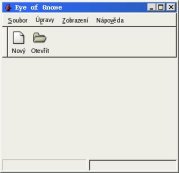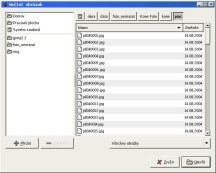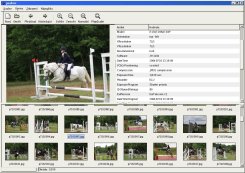ARCHIV
 Eye of Gnome
Eye of Gnome
V článku se podíváme na jeden z programů pro prohlížení obrázků.
3.3.2005 09:00 |
Vasek
| Články autora
| přečteno 11078×
Eye of Gnome
Eye of Gnome je jeden z mnoha programů na prohlížení obrázků. Na rozdíl od většiny ostatních programů nenabízí širokou škálu funkcí pro správu a manipulaci s obrázky, ale jen nezbytně nutné funkce pro prohlížení obrázků.
Tato aplikace podporuje tyto druhy formátů: ANI, BMP, GIF, ICO, JPEG, PCX, PNG, PNM, RAS, SVG, TGA, TIFF, WBMP, XMB, XPM. Dále je možno jednotlivé obrázky zvětšovat, prohlížet si je v celoobrazovkovém režimu. Anebo je otevřít v jiné aplikaci. Případně můžete fotografii otočit či převrátit. Pokud nechybí libexif knihovna, můžete si prohlížet tyto informace přímo v okně prohlížeče obrázků. Pro podporu jpeg obrázků a jejich modifikaci musíte mít přítomnou libjpeg knihovnu. Jednoduché jsou i úpravy více fotek najednou.
Standardně je tato aplikace přístupna z nabídkového menu: Grafika --> Prohlížeč obrázků nebo lze aplikaci vyvolat z příkazového řádku pomocí příkazu eog. Po vykonání předchozího kroku se vám otevře následující okno.
Okno se skládá z následujících částí: Nabídková lišta obsahuje všechny příkazy, které jsou potřebné při práci se soubory. Nástrojová lišta se skládá z několika nejčastěji používaných příkazů, pokud ji chcete skrýt nebo naopak zobrazit, stačí kliknout na volbu Zobrazení --> Lišta nástrojů. Největší plocha uprostřed je pracovní plocha, v které se zobrazují náhledy obrázků. Poslední část okna je Stavový řádek, z kterého se dozvíte příslušné informace o obrázku. Skrýt nebo zobrazit si ji můžete pomocí menu: Zobrazení --> Stavová Lišta.. Pokud máte otevřený obrázek, zobrazí se vám další položka v nabídce plus další tlačítka v nástrojové liště.
Otevření obrázku lze provést několika způsoby. Použít nabídku Soubor --> Otevřít nebo kliknout na ikonku Otevřít či použít klávesovou zkratku CTRL + 0 a poslední možností je přetažení souboru z jiné aplikace například z nějakého správce souborů.
V dalším kroku při otevírání obrázku se objeví dialogové "načíst obrázek". Zde si vyberete pomocí stromové struktury souborů obrázek, který chcete otevřít. A kliknete na tlačítko Otevřít.
Pokud chcete otevřít jiný obrázek, postupujte stejným způsobem, jak zde bylo popsáno. Aplikace vždy otevře další obrázek v novém okně. Pokud se budete pokoušet otevřít soubor typu, který nebude kompatibilní s aplikací, zobrazí se chybová zpráva.
Otevřený obrázek můžete zvlášť upravovat. Za prvé můžete změnit velikost pohledu, v nástrojové liště máte k dispozici čtyři tlačítka: první dvě slouží pro zvětšení nebo zmenšení obrázku, další slouží pro zobrazení ve 100% a posledním tlačítkem přizpůsobíte obraz do okna Prohlížeče.. Za druhé můžete obrázek otáček o 90 stupňů ve směru hodinových ručiček a to pomocí nabídky Úpravy --> Rotovat po směru hodinových ručiček nebo proti směru hodinových ručiček Úpravy --> Rotovat proti směru hodinových ručiček či otáček o 180 stupňů. Pro převrácení, ať už se jedná o horizontální nebo vertikální, slouží tento příkaz: Úpravy --> Převrátit vodorovně/svisle. Když se stane, že omylem upravíte nechtěně obrázek, můžete se vrátit pomoci známého příkazu Úpravy --> Zpět nebo použít klávesovou zkratku CTRL + Z.
Pokud chcete změněný soubor uložit po jiným názvem, zvolte Soubor --> Uložit jako, kde do pole Název napíšete jméno změněného obrázku i s příponou, a vyberete místo v adresáři, kam chcete změněnou fotografii Uložit.. Nakonec kliknete na tlačítko Uložit..
Pro zobrazení více fotografií najednou, je lepší otevřít celý adresář, kde budete mít možnost vidět fotografie v malých náhledech a vybrat si přímo tu, kterou chcete zobrazit ve velkém náhledu. Postup je následující, zvolíte si nabídku Soubor --> Otevřít adresář, kde si vyberete celý adresář a nakonec použijete tlačítko Otevřít. Postupně se vám načtou malé náhledy všech fotografií, které máte v adresáři.
V této fázi můžete spustit slideshow fotografií. Provedete to pomocí nabídky Zobrazení --> Promítání snímků nebo horkou klávesou F11, nazpátek se vrátíte pomocí stisku klávesy Esc nebo F11. V nabídce Úpravy --> Nastavení na záložce Promítání snímků můžete nastavit parametry promítání.
Nastavení tisku můžete provést v nabídce Soubor --> Nastavení tisku. V dialogovém okně, které se objeví, se nachází dvě záložky Paper a Page. Na záložce Paper si lze nastavit velikost papíru, na který budete tisknout, okraje, a také orientace podavače, stránky a její rozvržení. Pro předběžné zobrazení před tiskem slouží tlačítko Náhled tisku . Na záložce Page se nastavují další možnosti tisku, například, zda chcete obsah tisknuté oblasti přizpůsobit na stránku, nebo tisknout v originální velikosti, zda chcete mít obrázek zarovnán na střed tedy horizontálně i vertikálně. Dále pořadí tisknutých stránek. I zde se nachází tlačítko pro Náhled tisku.
Když máte nastavené parametry tisku, pak už stačí kliknout na tlačítko Tisk nebo pokud se nenacházíte v dialogovém okně pro nastavení tisku zvolit nabídku Soubor --> Tisku či klávesou zkratku CTRL + P.
Neměl bych opomenout podporu EXIF. Program umí číst a zobrazovat EXIF informace obsažené ve fotografiích. Do EXIF ukládájí fotoaparáty informace o čase pořízení, cloně, typu fotoaparátu atd. Tyto informace se zobrazují v pravé části okna, vždy pro aktuální fotografii.
Ukončení se provádí takto: Použijeme nabídku Soubor --> Zavřít (CTRL + W). Pokud máme otevřeno pouze jedno okno aplikace, ukončí se tím pádem celá aplikace. Pokud máme otevřených více oken, uzavře se pouze příslušné okno s obrázkem, ale ostatní okna zůstanou otevřena. Volba Soubor --> Ukončit (CTRL + Q) ukončí celou aplikaci, tzn. zavře všechna okna, kterou jsou otevřena.
Závěr
Jak již bylo napsáno v úvodu, patří prohlížeč do skupiny jednoduchých grafických prohlížečů obrázků, ale i přesto nabízí užitečné funkce pro práci s obrázky. Jeho největší výhodou je jeho nenáročnost na systémové prostředky a jednoduché a intuitivní ovládání.
Download: http://ftp.gnome.org/pub/GNOME/sources/eog/
|
Příspívat do diskuze mohou pouze registrovaní uživatelé. | |
28.11.2018 23:56 /František Kučera
Prosincový sraz spolku OpenAlt se koná ve středu 5.12.2018 od 16:00 na adrese Zikova 1903/4, Praha 6. Tentokrát navštívíme organizaci CESNET. Na programu jsou dvě přednášky: Distribuované úložiště Ceph (Michal Strnad) a Plně šifrovaný disk na moderním systému (Ondřej Caletka). Následně se přesuneme do některé z nedalekých restaurací, kde budeme pokračovat v diskusi.
Komentářů: 1
12.11.2018 21:28 /Redakce Linuxsoft.cz
22. listopadu 2018 se koná v Praze na Karlově náměstí již pátý ročník konference s tématem Datová centra pro business, která nabídne odpovědi na aktuální a často řešené otázky: Jaké jsou aktuální trendy v oblasti datových center a jak je optimálně využít pro vlastní prospěch? Jak si zajistit odpovídající služby datových center? Podle jakých kritérií vybírat dodavatele služeb? Jak volit vhodné součásti infrastruktury při budování či rozšiřování vlastního datového centra? Jak efektivně datové centrum spravovat? Jak co nejlépe eliminovat možná rizika? apod. Příznivci LinuxSoftu mohou při registraci uplatnit kód LIN350, který jim přinese zvýhodněné vstupné s 50% slevou.
Přidat komentář
6.11.2018 2:04 /František Kučera
Říjnový pražský sraz spolku OpenAlt se koná v listopadu – již tento čtvrtek – 8. 11. 2018 od 18:00 v Radegastovně Perón (Stroupežnického 20, Praha 5). Tentokrát bez oficiální přednášky, ale zato s dobrým jídlem a pivem – volná diskuse na téma umění a technologie, IoT, CNC, svobodný software, hardware a další hračky.
Přidat komentář
4.10.2018 21:30 /Ondřej Čečák
LinuxDays 2018 již tento víkend, registrace je otevřená.
Přidat komentář
18.9.2018 23:30 /František Kučera
Zářijový pražský sraz spolku OpenAlt se koná již tento čtvrtek – 20. 9. 2018 od 18:00 v Radegastovně Perón (Stroupežnického 20, Praha 5). Tentokrát bez oficiální přednášky, ale zato s dobrým jídlem a pivem – volná diskuse na téma IoT, CNC, svobodný software, hardware a další hračky.
Přidat komentář
9.9.2018 14:15 /Redakce Linuxsoft.cz
20.9.2018 proběhne v pražském Kongresovém centru Vavruška konference Mobilní řešení pro business.
Návštěvníci si vyslechnou mimo jiné přednášky na témata: Nejdůležitější aktuální trendy v oblasti mobilních technologií, správa a zabezpečení mobilních zařízení ve firmách, jak mobilně přistupovat k informačnímu systému firmy, kdy se vyplatí používat odolná mobilní zařízení nebo jak zabezpečit mobilní komunikaci.
Přidat komentář
12.8.2018 16:58 /František Kučera
Srpnový pražský sraz spolku OpenAlt se koná ve čtvrtek – 16. 8. 2018 od 19:00 v Kavárně Ideál (Sázavská 30, Praha), kde máme rezervovaný salonek. Tentokrát jsou tématem srazu databáze prezentaci svého projektu si pro nás připravil Standa Dzik. Dále bude prostor, abychom probrali nápady na využití IoT a sítě The Things Network, případně další témata.
Přidat komentář
16.7.2018 1:05 /František Kučera
Červencový pražský sraz spolku OpenAlt se koná již tento čtvrtek – 19. 7. 2018 od 18:00 v Kavárně Ideál (Sázavská 30, Praha), kde máme rezervovaný salonek. Tentokrát bude přednáška na téma: automatizační nástroj Ansible, kterou si připravil Martin Vicián.
Přidat komentář
31.7.2023 14:13 /
Linda Graham
iPhone Services
30.11.2022 9:32 /
Kyle McDermott
Hosting download unavailable
13.12.2018 10:57 /
Jan Mareš
Re: zavináč
2.12.2018 23:56 /
František Kučera
Sraz
5.10.2018 17:12 /
Jakub Kuljovsky
Re: Jaký kurz a software by jste doporučili pro začínajcího kodéra?